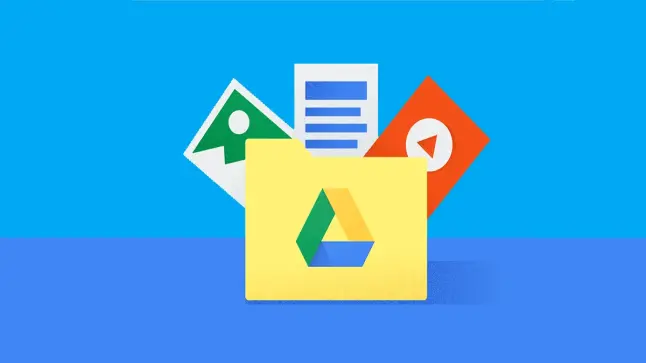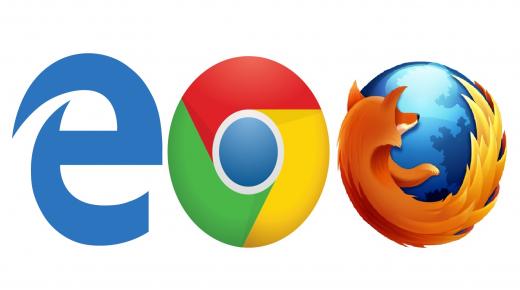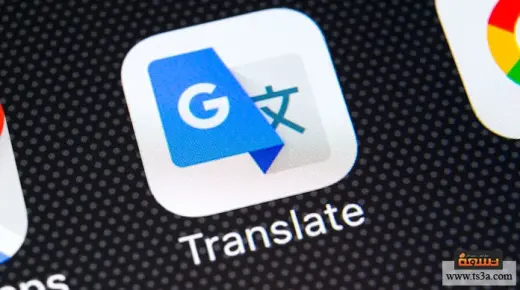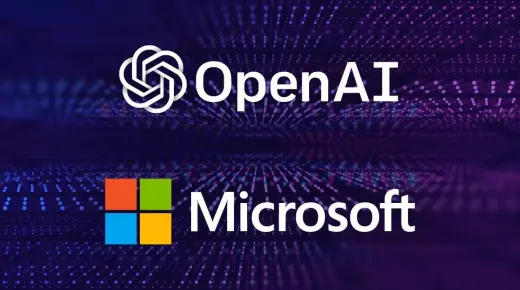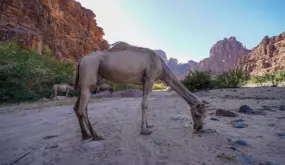تحرر مساحة تخزين على جوجل درايف على الرغم من أن Google توفر 15 غيغابايت من مساحة التخزين المجانية في Google Drive، إلا أنه من السهل نسبيا ملء هذا القدر من المساحة نظرا لمجموعة متنوعة من الأشياء التي يمكن تحميلها هناك، بما في ذلك المستندات والصور ومقاطع الصوت ومقاطع الفيديو ورسائل البريد. إرسال بريد إلكتروني بالإضافة إلى أي أفلام وصور عالية الدقة تضيفها إلى صور Google.
تحرر مساحة تخزين على جوجل درايف
عندما تصل مساحة التخزين لديك إلى الحد الأقصى تقريبا، تعرض Google عليك شراء المزيد. ومع ذلك، يمكنك تقليل تكلفة النسخ الاحتياطي عن طريق حذف الملفات القديمة الأكبر حجما وضبط إعدادات صور Google.
سنناقش بعض الاستراتيجيات لمساعدتك في إخلاء مساحة التخزين اليوم:
لتحسين تنظيم الملفات وإدارتها، ينصح بتنفيذ هذه المهمة من جهاز كمبيوتر.
كيفية التحقق من سعة تخزين Google Drive
- انتقل إلى إعدادات التخزين على google. com.
- يمكنك الحصول على تفصيل لاستخدام التخزين الخاص بك، بما في ذلك المقدار المخصص ل Google Drive و Gmail وصور Google والنسخ الاحتياطي لهاتفك.
- أيضا، ستتاح لك الفرصة للترقية في إحدى الخطط المدفوعة (Google One) إذا تم ملء سعة التخزين.
ماذا يحدث إذا امتلأت مساحة تخزين Google Drive الخاصة بي؟
عند نفاد سعة التخزين، ستواجه عددا من المشكلات، بما في ذلك:
- لا يدعم Gmail إرسال الرسائل أو استلامها.
- في مستندات Google وجداول بيانات Google والعروض التقديمية ورسومات Google و Google Forms و Jamboard، لا يمكن إنشاء ملفات جديدة.
- لا يمكن تعديل أي مستند محفوظ في Google Drive.
- لا يجوز تحميل أو مزامنة أي ملفات جديدة.
- لا توفر صور Google نسخا احتياطية للصور والفيديو.
- إذا كان هاتف Android الخاص بك متصلا بحساب Google، فسيتوقف النسخ الاحتياطي للهاتف.
كيفية إتاحة مساحة تخزين Google Drive
1- تخلص من الملفات الكبيرة أولا:
- يمكنك تصفية كل خدمة حسب حجم الملف في Google Drive لتفريغ مساحة التخزين بسرعة. بعد ذلك، احذف بعض الملفات الضخمة غير المرغوب فيها بدلا من العديد من الملفات الصغيرة.
- يمكنك اتخاذ الإجراءات التالية لإزالة الملفات الضخمة من Google Drive:
- قم بزيارة ملف تعريف Google Drive الخاص بك.
- في القائمة الموجودة على الجانب الأيسر من الشاشة، حدد التخزين.
- إذا لم يظهر الأمر على هذا النحو، فانقر فوق خيار التخزين المستخدم في الزاوية العلوية اليمنى. ستظهر لك الملفات بعد ذلك بترتيب تنازلي من الأكبر إلى الأصغر.
- انقر لاختيار الملفات الضخمة التي ترغب في إزالتها، ثم حدد رمز سلة المهملات الذي يظهر أعلى الصفحة.
- للوصول إلى قائمة المهملات، حدد خيار سلة المهملات من القائمة الموجودة على الجانب الأيسر من الشاشة.
- ستختفي ملفاتك إذا حددت “إفراغ سلة المهملات” من القائمة في الزاوية اليمنى العليا ثم “الحذف نهائيا”.